Τι διαφορετικό έχει η Εξερεύνηση αρχείων στα Windows 10 έναντι. Windows 8.1
Από πολλές απόψεις, τα Windows 10(Windows 10) είναι παρόμοια τόσο με τα Windows 8.1 όσο και με τα Windows 7(Windows 7) . Ωστόσο, είναι επίσης πολύ διαφορετικό από αυτά τα δύο λειτουργικά συστήματα. Και μεταξύ όλων των ομοιοτήτων και διαφορών, εδώ είναι μια πολύ ενδιαφέρουσα ερώτηση που έκαναν ορισμένοι από τους αναγνώστες μας: "Ποιες είναι οι διαφορές μεταξύ του File Explorer των Windows 10 και του File (File Explorer)Explorer(File Explorer) των Windows 8.1 ; Τι άλλαξε;" . Πιστεύουμε ότι αυτή η ερώτηση αξίζει μια απάντηση, επομένως σήμερα θα μοιραστούμε πώς άλλαξε η Εξερεύνηση αρχείων(File Explorer) των Windows 10 από την προηγούμενη έκδοσή της.
1. Η ενότητα "Γρήγορη πρόσβαση(Access) " αντικαθιστά τα "Αγαπημένα"
Αυτή είναι ίσως η πιο προφανής αλλαγή στην Εξερεύνηση αρχείων(File Explorer) των Windows 10 . Η παλιά ενότητα Αγαπημένα(Favorites) μετατράπηκε στη νέα ενότητα Γρήγορη πρόσβαση(Quick access) . Στα Windows 8.1, η ενότητα Αγαπημένα(Favorites) από την Εξερεύνηση αρχείων(File Explorer) χρησιμοποιήθηκε για να κρατήσει τους φακέλους που είχατε καρφιτσώσει σε αυτήν για εύκολη πρόσβαση. Ενώ η Εξερεύνηση αρχείων των (File Explorer)Windows 10 σάς επιτρέπει επίσης να το κάνετε αυτό, η Γρήγορη πρόσβαση(Quick access) μπορεί επίσης να σας δείξει Συχνά χρησιμοποιούμενους φακέλους(Frequently used folders) και Πρόσφατα αρχεία(Recent files) . Θα μπορούσατε να πείτε ότι η Γρήγορη πρόσβαση(Quick access) μοιάζει κάπως με μια λειτουργία "σελιδοδεικτών συν ιστορικό" για την Εξερεύνηση αρχείων(File Explorer) .
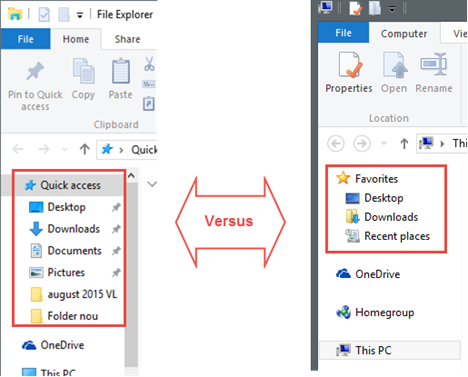
Σε δύο από τα προηγούμενα άρθρα μας σχετικά με την Εξερεύνηση αρχείων των (File Explorer)Windows 10 , μιλήσαμε λίγο για αυτές τις δυνατότητες, οπότε αν θέλετε περισσότερες λεπτομέρειες, ελέγξτε τις:
-
Πώς να προβάλετε, να καρφιτσώσετε και να ξεκαρφιτσώσετε στοιχεία στην ενότητα γρήγορης πρόσβασης του File Explorer στα Windows 10(How To View, Pin & Unpin Items To The Quick Access Section Of File Explorer In Windows 10) .
-
Πώς να σταματήσετε την Εξερεύνηση αρχείων των Windows 10 από την εμφάνιση πρόσφατων αρχείων και φακέλων(How To Stop Windows 10's File Explorer From Showing Recent Files & Folders) .
2. Η Εξερεύνηση αρχείων ξεκινά(File Explorer Starts) σε "Γρήγορη πρόσβαση(Access) " αντί για "Αυτός ο υπολογιστής"
Προσθέτοντας στην προηγούμενη αλλαγή, η Εξερεύνηση αρχείων(File Explorer) από τα Windows 10(Windows 10) δεν ξεκινά πλέον σε Αυτός ο υπολογιστής(This PC) , όπως παλιά στα Windows 8.1 . Η προεπιλεγμένη θέση έναρξης για την Εξερεύνηση αρχείων(File Explorer) είναι πλέον η ενότητα Γρήγορη πρόσβαση(Quick access) .
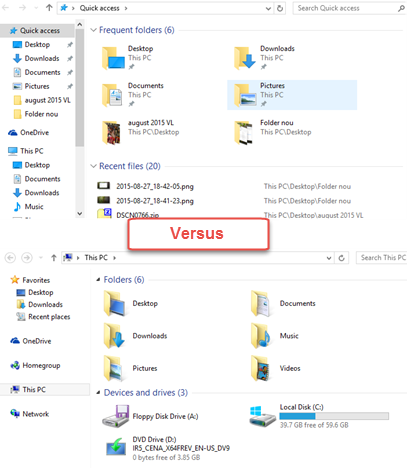
3. Η θέση έναρξης του File Explorer μπορεί να αλλάξει εύκολα
Όπως έχουμε ήδη πει, η Εξερεύνηση αρχείων των (File Explorer)Windows 10 ξεκινά από προεπιλογή στη Γρήγορη πρόσβαση(Quick access) . Ωστόσο, μπορείτε εύκολα να αλλάξετε τη θέση του από τη Γρήγορη πρόσβαση(Quick access) σε Αυτό το PC(This PC) ή το αντίστροφο. Στα Windows 8.1 , δεν υπήρχε άλλη επιλογή εκτός από Αυτός ο υπολογιστής(This PC) .

Εάν θέλετε να δείτε όλα τα βήματα που πρέπει να ακολουθήσετε για να αλλάξετε τη θέση στην οποία ξεκινά η Εξερεύνηση αρχείων(File Explorer) των Windows 10 , διαβάστε αυτόν τον σύντομο οδηγό: (Windows 10)Πώς να ορίσετε τη θέση έναρξης για την Εξερεύνηση αρχείων στα Windows 10(How To Set The Start Location For File Explorer In Windows 10) .
4. Η κορδέλα προεπιλογή(Ribbon Defaults) στο " Home " αντί για " Computer "
Επειδή η νέα Εξερεύνηση αρχείων(File Explorer) ξεκινά από προεπιλογή στη Γρήγορη πρόσβαση(Quick access) , η κορδέλα ξεκινά επίσης με την καρτέλα Αρχική τώρα, αντί για (Home)Υπολογιστής(Computer) . Ωστόσο, εάν μεταβείτε σε Αυτός ο υπολογιστής(This PC) , το μενού της κορδέλας θα επιστρέψει επίσης στην καρτέλα Υπολογιστής .(Computer)

5. Το μενού Αρχείο αντικαθιστά το(File Menu Replaces) " Διαγραφή ιστορικού(Delete History) " με " Επιλογές(Options) " ή " Αλλαγή φακέλου(Change Folder) και επιλογών (Options)αναζήτησης(Search) "
Στα Windows 8.1, το μενού Αρχείο από την (File)Εξερεύνηση αρχείων(File Explorer) χρησιμοποιούσε για να κρατήσει μια καταχώρηση για το Διαγραφή ιστορικού(Delete History) . Στα Windows 10 , αυτή η συντόμευση εξαφανίζεται και τη θέση της παίρνει η Αλλαγή φακέλου και επιλογές αναζήτησης(Change folder and search options) .

Κατά τη χρήση της νέας Εξερεύνησης αρχείων(File Explorer) , παρατηρήσαμε ένα μικρό σφάλμα στα Windows 10 : ανάλογα με το πού βρίσκεστε στον υπολογιστή σας, οι επιλογές του φακέλου Αλλαγή και αναζήτησης(Change folder and search options) μπορούν να ονομαστούν απλά Επιλογές(Options) , όπως μπορείτε να δείτε στο παρακάτω στιγμιότυπο οθόνης. Ωστόσο, η συντόμευση σάς μεταφέρει στον ίδιο φάκελο Αλλαγή και επιλογές αναζήτησης(Change folder and search options) .
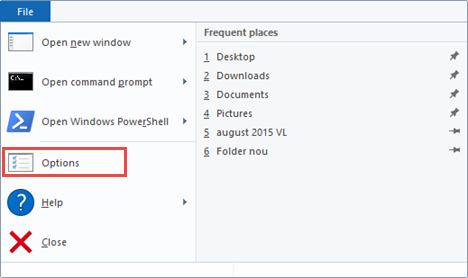
6. Έχουμε ένα νέο κουμπί(New Share Button) κοινής χρήσης στην καρτέλα κοινής χρήσης(Share Tab)
Τα Windows 10 φέρνουν μια νέα δυνατότητα στην Εξερεύνηση αρχείων(File Explorer) : η καρτέλα Κοινή χρήση(Share) περιλαμβάνει τώρα ένα κουμπί που ονομάζεται απλά Κοινή χρήση(Share) , το οποίο μπορείτε να χρησιμοποιήσετε για να στείλετε αρχεία σε άλλους μέσω οποιασδήποτε συμβατής εφαρμογής που έχετε στον υπολογιστή σας. Για παράδειγμα, μπορείτε να κάνετε κοινή χρήση μέσω της εφαρμογής Mail , μέσω Facebook ή μέσω του Dropbox .

Εάν θέλετε να μάθετε περισσότερα σχετικά με όλες τις επιλογές κοινής χρήσης που είναι προσβάσιμες απευθείας από την Εξερεύνηση αρχείων(File Explorer) , θα πρέπει να διαβάσετε αυτόν τον οδηγό: Πώς να χρησιμοποιήσετε την Εξερεύνηση αρχείων για κοινή χρήση αρχείων και φακέλων στα Windows 8.1 & 10(How To Use File Explorer To Share Files & Folders In Windows 8.1 & 10) .
7. Η καρτέλα Υπολογιστής(Computer Tab) περιλαμβάνει μια συντόμευση(A Shortcut) για τις ρυθμίσεις(Settings) αντί του " Πίνακα ελέγχου(Control Panel) "
Στην καρτέλα Υπολογιστής(Computer) , η έκδοση των Windows 8.1 του File Explorer πρόσφερε μια συντόμευση για τον Πίνακα Ελέγχου(Control Panel) . Στα Windows 10, ο Πίνακας Ελέγχου(Control Panel) έχει γίνει λιγότερο απαραίτητος, επομένως αυτή η συντόμευση σάς οδηγεί τώρα στην εφαρμογή Ρυθμίσεις(Settings) .
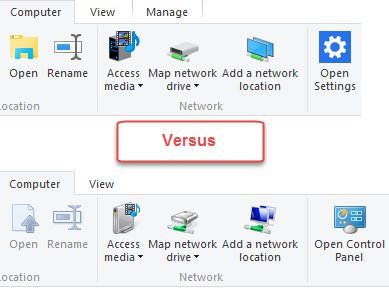
8. Η Εξερεύνηση αρχείων(File Explorer) χρησιμοποιεί ένα νέο σύνολο (New Set)εικονιδίων(Icons)
Αυτή είναι περισσότερο μια οπτική αλλαγή, όχι ένα από τα χαρακτηριστικά, αλλά είναι επίσης πολύ εύκολο να το εντοπίσετε. Στα Windows 10 , η Εξερεύνηση αρχείων(File Explorer) χρησιμοποιεί νέα εικονίδια, που έχουν δημιουργηθεί για να ταιριάζουν με όλους τους άλλους οπτικούς μετασχηματισμούς της διεπαφής αυτού του λειτουργικού συστήματος.

9. Οι τίτλοι του File Explorer είναι ευθυγραμμισμένοι(File Explorer Titles Are Aligned) προς τα αριστερά(Left) αντί να είναι στο κέντρο(Being Centered)
Και τέλος, η μικρότερη και ίσως η πιο λεπτή αλλαγή που έχουμε δει: οι τίτλοι των παραθύρων είναι πλέον πιο κεντραρισμένοι όπως παλιά στα Windows 8.1 . Αντίθετα, είναι πλέον ευθυγραμμισμένα προς τα αριστερά, όπως μπορείτε να δείτε στο επόμενο στιγμιότυπο οθόνης.

συμπέρασμα
Αυτές είναι οι αλλαγές που έχουμε δει στη νέα έκδοση του File Explorer από τα Windows 10(Windows 10) . Ορισμένες είναι σημαντικές επισκευές χαρακτηριστικών, ενώ κάποιες είναι μικρές και ανεπαίσθητες σχεδιαστικές μεταμορφώσεις. Παρατήρησες άλλες αλλαγές ; (Did)Εάν το κάνατε, μη διστάσετε να μοιραστείτε τα ευρήματά σας μαζί μας και υποσχόμαστε ότι θα ενημερώσουμε αυτό το άρθρο το συντομότερο δυνατό.
Related posts
7 τρόποι για κοινή χρήση αρχείων και φακέλων από την Εξερεύνηση αρχείων (στα Windows 10 & Windows 8.1)
Πώς να χρησιμοποιήσετε τις προβολές της Εξερεύνησης αρχείων στα Windows 10 σαν επαγγελματίας -
Πώς να αλλάξετε το πρότυπο προβολής φακέλου στην Εξερεύνηση αρχείων των Windows 10
Τρόπος εκτέλεσης εντολών από την Εξερεύνηση αρχείων στα Windows 10 -
Πώς να συνδεθείτε σε έναν διακομιστή FTP στα Windows 10, από την Εξερεύνηση αρχείων -
Πώς να καρφιτσώσετε στο μενού "Έναρξη" στα Windows 10: Ο πλήρης οδηγός -
Πώς να αφαιρέσετε μεταδεδομένα από ένα αρχείο (PDF, JPEG, Word, κ.λπ.), στα Windows 10
Πώς να κάνετε αναζήτηση στα Windows 10 με την Εξερεύνηση αρχείων
5 τρόποι για να ανακτήσετε τα διαγραμμένα αρχεία από τον Κάδο Ανακύκλωσης στα Windows 10
Πώς να ανοίξετε αρχεία, φακέλους και εφαρμογές στα Windows 10 σαν επαγγελματίας
Πώς να κάνετε την Εξερεύνηση αρχείων των Windows 10 να ξεκινά σε οποιονδήποτε φάκελο θέλετε
9 τρόποι διαχείρισης αρχείων με την Εξερεύνηση αρχείων, από την καρτέλα Αρχική σελίδα
Πώς να μετονομάσετε όλα τα αρχεία σε έναν φάκελο στα Windows 10
10 τρόποι για να προβάλετε αρχεία σαν επαγγελματίας, στην Εξερεύνηση αρχείων
Πώς να εγγράψετε δίσκους στα Windows, χρησιμοποιώντας την Εξερεύνηση αρχείων ή την Εξερεύνηση των Windows
3 τρόποι για να ενεργοποιήσετε τις βιβλιοθήκες των Windows 10
Πώς να κάνετε κοινή χρήση αρχείων από την Εξερεύνηση αρχείων σε εφαρμογές όπως το Mail, το Skype, το Dropbox ή το OneDrive, σε δύο βήματα
Πώς να προβάλετε όλα τα κρυφά αρχεία και φακέλους στα Windows 10
Πώς να ταξινομήσετε, να ομαδοποιήσετε και να φιλτράρετε αρχεία και φακέλους στην Εξερεύνηση αρχείων των Windows 10
5 τρόποι για να μετονομάσετε οποιαδήποτε μονάδα δίσκου στα Windows 10
